Коли ви не залишаєте без нагляду свою системудовго він переходить у режим сну. Це стандартна функція, яка вже давно є частиною Windows. Деякі програми, в основному медіаплеєри, можуть уникнути цього. Наприклад, у Windows 10, якщо ви відтворюєте фільм у додатку Moves & TV, ваша система не перейде у сплячий режим. Звичайно, мало програм підтримують це. Якщо ви щось переглядаєте на зовнішньому дисплеї, система може перейти у сплячий режим, якщо ви занадто довго неактивні. Ось простий спосіб відключити режим сну, коли підключено зовнішній дисплей.
Для того, щоб відключити режим сну при зовнішньомудисплей підключений, вам знадобляться два плани живлення в Windows. Вам також потрібно буде знайти їх GUID, і нарешті, вам потрібно буде запустити скрипт AutoHotKey. Це рішення походить від користувача miroxlav користувача SuperUser.
Створіть план живлення
Ви можете створити два плани живлення або просто створитиодне і зробити з одним із інших існуючі плани. В одному плані повинен бути включений режим сну. Перевірте свої існуючі плани електроживлення, і ви, ймовірно, знайдете його.
Далі створіть новий план живлення. Відкрийте Провідник файлів і перейдіть до Панелі керування. Натисніть Створити новий план зліва.

Дайте ім’я та у спадному меню "Покладіть комп'ютер у режим сну" виберіть "Ніколи" для обох "На батареї" та "Підключено". Це все, що вам потрібно зробити.
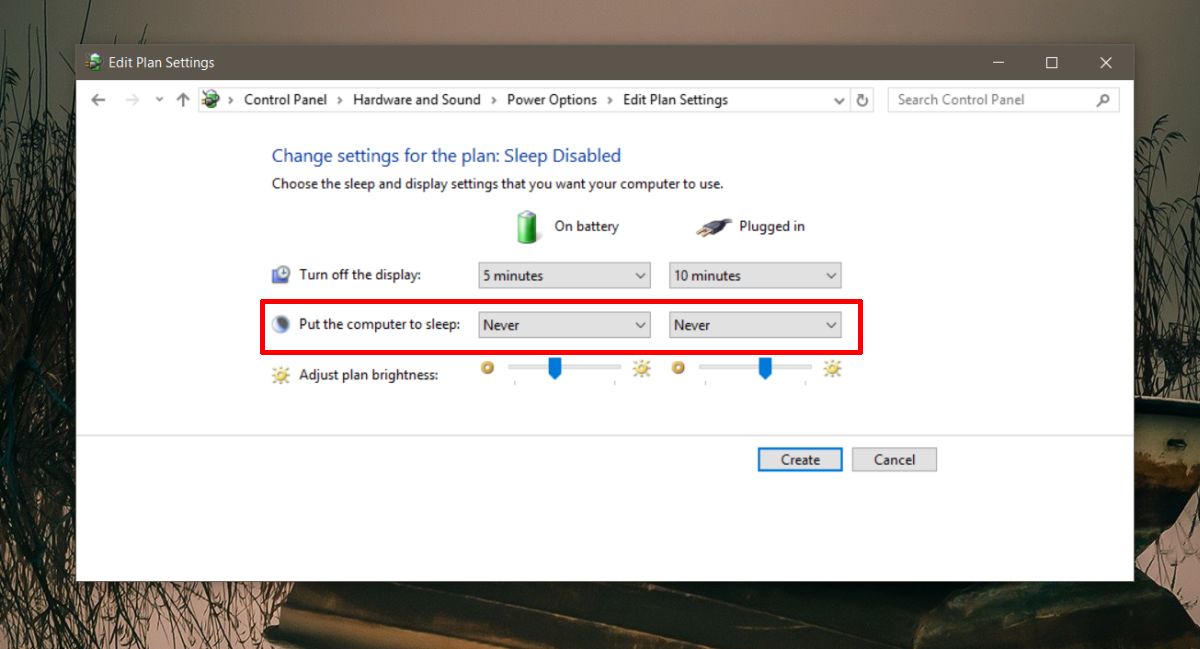
Знайти GUID плану харчування
Відкрийте вікно командного рядка і запустіть наступну команду, щоб знайти GUID ваших планів живлення.
powercfg /l
Скопіюйте їх у файл блокнота для використання в сценарії AutoHotKey.
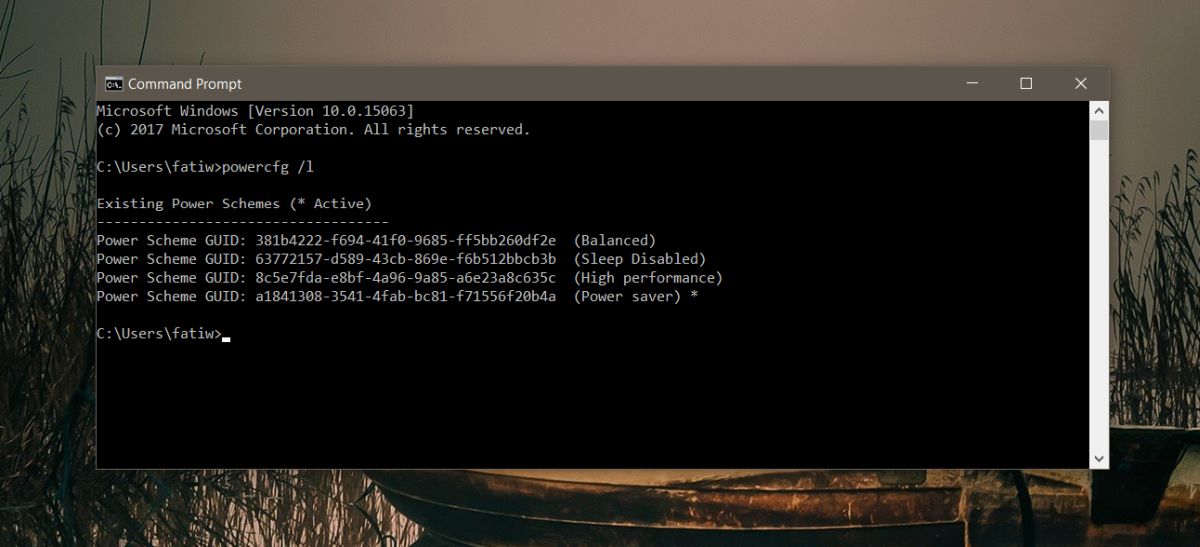
Вимкнути сплячий режим при підключенні зовнішнього дисплея
Відкрийте файл «Блокнот» і вставте в нього наступне.
OnMessage(0x219, "MsgMonitor")
MsgMonitor(wParam, lParam, msg)
{
if (wParam = 7) {
Run, powercfg /s 381b4222-f694-41f0-9685-ff5bb260df2e
} Else {
Run, powercfg /s 381b4222-0001-2222-3333-000000000000
}
MsgBox check %wParam% and %lParam% and decide to run programs with %msg%
}
;wParam: 7 lParam: 0 monitor connected
;wParam: 32772 lParam: 8977536 should be on disconectedУ наведеному вище сценарії замініть GUID у цьому рядку «Запустити, powercfg / s 381b4222-f694-41f0-9685-ff5bb260df2e» на GUID для плану живлення, у якому режим сну вимкнено.
Потім замініть GUID у цьому рядку "Виконати,powercfg / s 381b4222-0001-2222-3333-000000000000 ”з GUID плану живлення з увімкненим режимом сну. Збережіть файл із розширенням AHK та запустіть його з AutoHotKey.
Цей сценарій можна вручну запускати будь-колипідключили зовнішній монітор, або ви можете додати його до початкових елементів, щоб він завжди працював. Він автоматично змінить плани живлення при підключенні / відключенні зовнішнього монітора.













Коментарі